
สารบัญ:
- ผู้เขียน John Day [email protected].
- Public 2024-01-30 13:04.
- แก้ไขล่าสุด 2025-01-23 15:12.


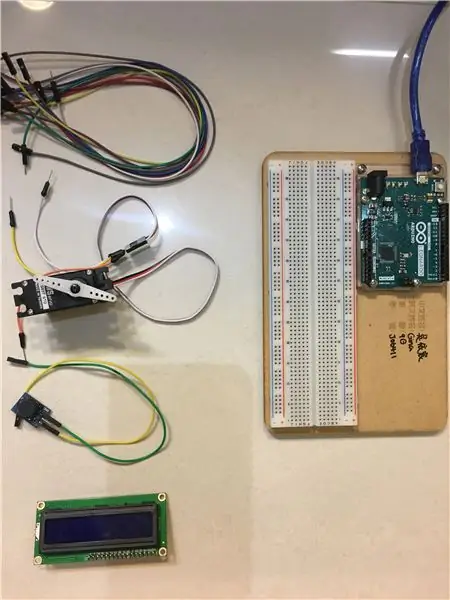
ฉันเชื่อว่าเราทุกคนมีประสบการณ์คล้ายกันในการลืมนำข้าวของติดตัวไปด้วยหลังจากออกจากบ้าน นั่นเป็นความผิดพลาดทั่วไปที่เราทำในชีวิตประจำวันทั่วไปของเรา เพื่อหลีกเลี่ยงสิ่งนั้น ฉันจึงมีไอเดียเกี่ยวกับอุปกรณ์ที่สามารถเตือนให้เราลืมสิ่งของเหล่านั้นได้ ในโครงการที่สอนได้นี้ ฉันจะใช้วงจร Arduino Leonardo เพื่อสร้างเครื่องที่จะเตือนรายการสิ่งของที่เราต้องนำติดตัวไปด้วยขณะออกไปข้างนอกเพื่อตรวจสอบว่าเรานำมาหรือไม่ หลังจากที่คุณตรวจสอบสิ่งของทั้งหมดแล้ว มอเตอร์จะเคลื่อนตัว และตัวล็อคจะหมุนเพื่อให้ประตูเปิดออกได้ และคุณสามารถออกไปข้างนอกพร้อมกับสิ่งของทั้งหมดของคุณได้
เสบียง
1. Arduino (ฉันใช้วงจรของ Leonardo)
2. ปุ่มกด (https://www.amazon.com/-/zh_TW/dp/B07SVTQ7B9/ref=l…)
3. เซอร์โวมอเตอร์ (https://www.jsumo.com/futaba-s3003-servo-motor)
4. จอ LCD (https://www.eu.diigiit.com/lcd-screen-20x4-characte…)
5. เขียงหั่นขนม (https://www.adafruit.com/product/64)
6. จัมเปอร์สายไฟแรงต้าน (https://www.evelta.com/33-ohm-resistance-pack-1-4-…)
7. กล่องกระดาษ กระดาษแข็ง
ขั้นตอนที่ 1: เชื่อมต่อส่วนประกอบ
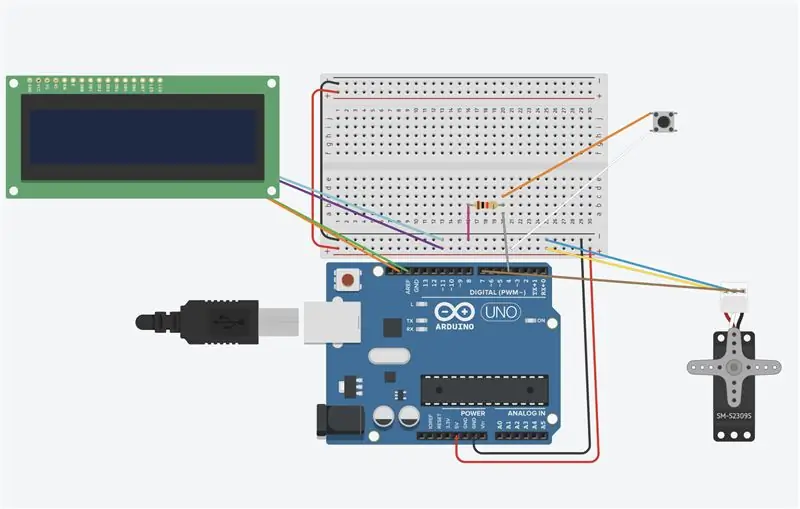

ตามแผนภาพ ให้เสียบส่วนประกอบเข้ากับเขียงหั่นขนม และอย่าลืมเชื่อมต่อเขียงหั่นขนมกับวงจร Arduino
(ความต้านทานในแผนภาพควรเป็นสีน้ำเงิน ไม่ใช่สีเหลือง)
ขั้นตอนที่ 2: รหัส
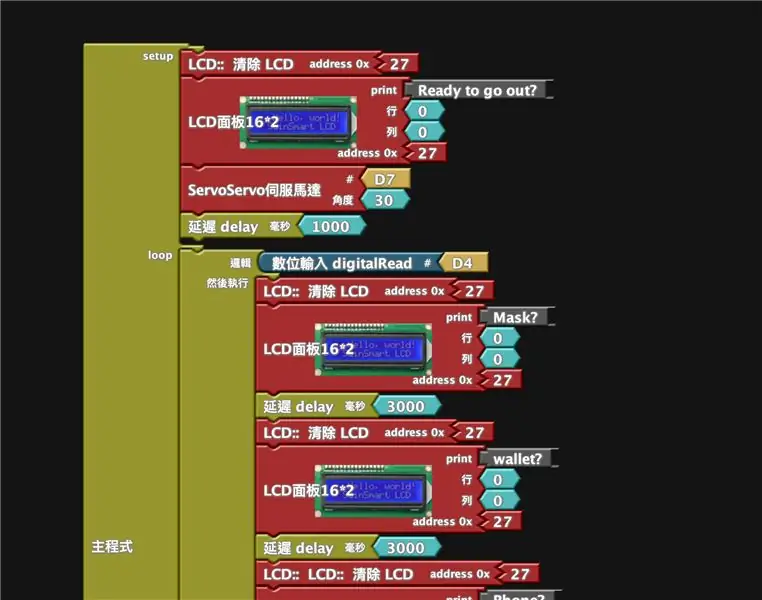
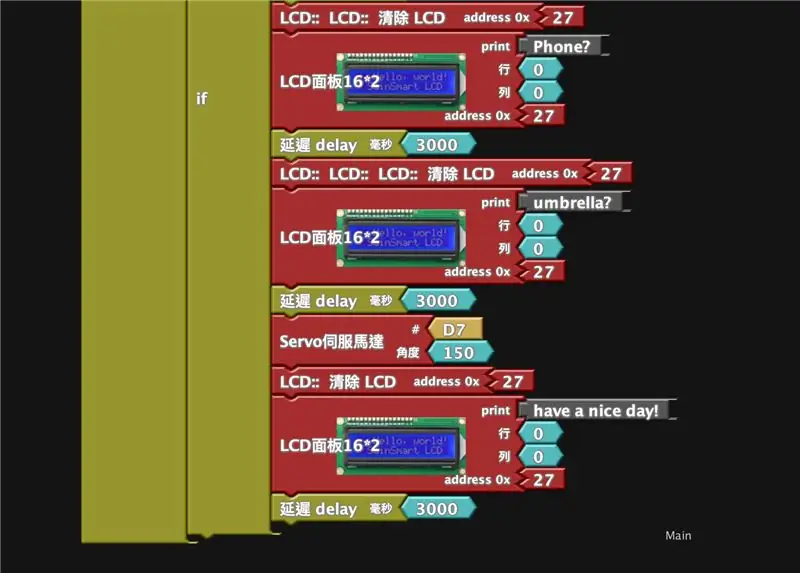
ฉันใช้ Ardublock เพื่อสร้างโค้ด
ลิงค์โค้ด:
คุณสามารถเปลี่ยนสิ่งของเป็นสิ่งที่คุณต้องการตามชีวิตประจำวันของคุณในวิดีโอที่จุดเริ่มต้นฉันเพียง "หน้ากาก" เพื่อเตือนความจำ แต่ในรหัสนี้ ฉันยังเพิ่มโทรศัพท์ กระเป๋าเงิน และร่มลงในรายการด้วย
อย่าลืมดาวน์โหลดไลบรารีเหล่านี้ลงในโค้ดของคุณ
1.
2.
3.
ขั้นตอนที่ 3: สร้างล็อคประตูกระดาษ


ตามที่วิดีโอแสดงให้เห็น ฉันใช้แผ่นกระดาษตัดให้เป็นรูปร่างที่ต้องการสำหรับล็อคประตู (มีวิธีตัดความยาวและขนาดที่เฉพาะเจาะจง คุณสามารถดูได้ในวิดีโอด้านบน) และแล้ว เพราะฉันรู้ว่ากระดาษ กระดานไม่หนาพอ ฉันตัดอีกชิ้นที่มีรูปร่างเหมือนกันแล้วทากาวเข้าด้วยกัน ในท้ายที่สุด ฉันใช้เทปติดบอร์ดกระดาษกับเซอร์โวมอเตอร์ หลังจากทดสอบแผ่นกระดาษแล้วสามารถเคลื่อนที่ได้ดี ส่วนล็อคประตูกระดาษก็เสร็จเรียบร้อย!
ขั้นตอนที่ 4: การตกแต่ง

ฉันตกแต่งเครื่องของฉันโดยซ่อนวงจรและสายไฟเหล่านั้นไว้ในกล่องกระดาษ ไม่มีการจำกัดขนาดกล่อง ฉันแค่ตัดเป็นขนาดที่ต้องการแล้วตัดรูสำหรับหน้าจอ LCD และปุ่มกดเพื่อแสดง คุณยังสามารถทาสีกล่องให้เป็นสีที่คุณต้องการ เช่น ฉันทาให้เป็นสีดำ (อย่าลืมใช้ archly แทนการใช้สีน้ำเพื่อให้สีแห้งได้ง่ายขึ้น)
ขั้นตอนที่ 5: เสร็จแล้ว

คุณสามารถตั้งไว้ที่ประตูหรือวางไว้ข้างประตู และคุณยังสามารถเปลี่ยนรายการสิ่งของได้ตามความต้องการในแต่ละวันของคุณ
แนะนำ:
การออกแบบเกมในการสะบัดใน 5 ขั้นตอน: 5 ขั้นตอน

การออกแบบเกมในการสะบัดใน 5 ขั้นตอน: การตวัดเป็นวิธีง่ายๆ ในการสร้างเกม โดยเฉพาะอย่างยิ่งเกมปริศนา นิยายภาพ หรือเกมผจญภัย
การตรวจจับใบหน้าบน Raspberry Pi 4B ใน 3 ขั้นตอน: 3 ขั้นตอน

การตรวจจับใบหน้าบน Raspberry Pi 4B ใน 3 ขั้นตอน: ในคำแนะนำนี้ เราจะทำการตรวจจับใบหน้าบน Raspberry Pi 4 ด้วย Shunya O/S โดยใช้ Shunyaface Library Shunyaface เป็นห้องสมุดจดจำใบหน้า/ตรวจจับใบหน้า โปรเจ็กต์นี้มีจุดมุ่งหมายเพื่อให้เกิดความเร็วในการตรวจจับและจดจำได้เร็วที่สุดด้วย
วิธีการติดตั้งปลั๊กอินใน WordPress ใน 3 ขั้นตอน: 3 ขั้นตอน

วิธีการติดตั้งปลั๊กอินใน WordPress ใน 3 ขั้นตอน: ในบทช่วยสอนนี้ ฉันจะแสดงขั้นตอนสำคัญในการติดตั้งปลั๊กอิน WordPress ให้กับเว็บไซต์ของคุณ โดยทั่วไป คุณสามารถติดตั้งปลั๊กอินได้สองวิธี วิธีแรกคือผ่าน ftp หรือผ่าน cpanel แต่ฉันจะไม่แสดงมันเพราะมันสอดคล้องกับ
การลอยแบบอะคูสติกด้วย Arduino Uno ทีละขั้นตอน (8 ขั้นตอน): 8 ขั้นตอน

การลอยแบบอะคูสติกด้วย Arduino Uno ทีละขั้นตอน (8 ขั้นตอน): ตัวแปลงสัญญาณเสียงล้ำเสียง L298N Dc ตัวเมียอะแดปเตอร์จ่ายไฟพร้อมขา DC ตัวผู้ Arduino UNOBreadboardวิธีการทำงาน: ก่อนอื่น คุณอัปโหลดรหัสไปยัง Arduino Uno (เป็นไมโครคอนโทรลเลอร์ที่ติดตั้งดิจิตอล และพอร์ตแอนะล็อกเพื่อแปลงรหัส (C++)
เครื่อง Rube Goldberg 11 ขั้นตอน: 8 ขั้นตอน

เครื่อง 11 Step Rube Goldberg: โครงการนี้เป็นเครื่อง 11 Step Rube Goldberg ซึ่งออกแบบมาเพื่อสร้างงานง่ายๆ ในรูปแบบที่ซับซ้อน งานของโครงการนี้คือการจับสบู่ก้อนหนึ่ง
